PhpMyAdmin ialah alat pentadbiran sumber terbuka berasaskan web yang digunakan untuk mengurus dan memasang teknologi web pada pelayan web, dan biasanya digunakan oleh perkhidmatan pengehosan web yang popular.
Aplikasi PhpMyAdmin ialah tambahan yang sangat baik kepada mana-mana pelayan web Ubuntu Linux, kerana ia menjadikan tugasan seperti pengurusan pangkalan data, pemasangan aplikasi dan tugas lain sangat mudah untuk diuruskan.
Dalam panduan ini, kami akan menunjukkan kepada anda cara memasang PhpMyAdmin pada pelayan Linux yang menjalankan Ubuntu 18.04 LTS. Walau bagaimanapun, arahan pemasangan ini juga harus berfungsi dengan 19.04, 19.10 dan versi lain sistem pengendalian.
Naik taraf Ubuntu 16.04 LTS/14.04 LTS
Perisian PhpMyAdmin menyokong versi lama Ubuntu. Namun, perlu diingatkan bahawa versi lama ini berkemungkinan tidak mempunyai ciri terbaharu seperti 18.04 LTS atau versi sistem pengendalian moden yang lain. Jadi, Jika anda tidak pernah memasang PhpMyAdmin pada Pelayan Ubuntu tetapi ingin melakukannya, anda mesti menaik taraf terlebih dahulu.
Nota: sila pastikan anda menyandarkan semua data penting dan fail konfigurasi untuk sistem pengendalian anda sebelum cuba meningkatkan. Adalah lebih baik untuk bersedia sekiranya berlaku kemalangan semasa proses naik taraf.
Menaik taraf daripada 16.04 LTS atau 14.04 LTS kepada Ubuntu 18.04 LTS adalah proses yang terlibat. Jika anda sudah biasa dengan proses peningkatan, log masuk ke pelayan anda melalui baris arahan dan jalankan arahan do-release-upgrade .
Jika anda tidak biasa dengan cara menaik taraf Pelayan Ubuntu, jangan risau! Kami mempunyai panduan mendalam tentang cara anda mengambil versi semasa anda dan meningkatkannya dengan mudah .
Pasang pelayan web
PhpMyAdmin ialah teknologi web. Untuk menjalankan teknologi web ini pada sistem pengendalian Pelayan Ubuntu anda, anda mesti mempunyai pelayan web yang telah dikonfigurasikan dan sedia untuk digunakan.
Jika anda melihat ke dalam PhpMyAdmin, anda mungkin sudah menyediakan pelayan web di Ubuntu. Walau bagaimanapun, tidak semua orang melakukannya, jadi dalam bahagian panduan ini, kami akan menunjukkan kepada anda cara menyediakan pelayan web di Ubuntu dengan cepat.
Pelayan web yang akan kami fokuskan dalam panduan ini ialah Apache. Sebabnya? Di Ubuntu, menyediakan pelayan web Apache adalah sangat mudah, yang bermaksud bahawa pengguna baru Linux tidak akan menghadapi masalah untuk berfungsi.
Untuk memulakan pemasangan Apache pada pelayan Ubuntu, masukkan arahan di bawah dalam terminal Pelayan Ubuntu anda.
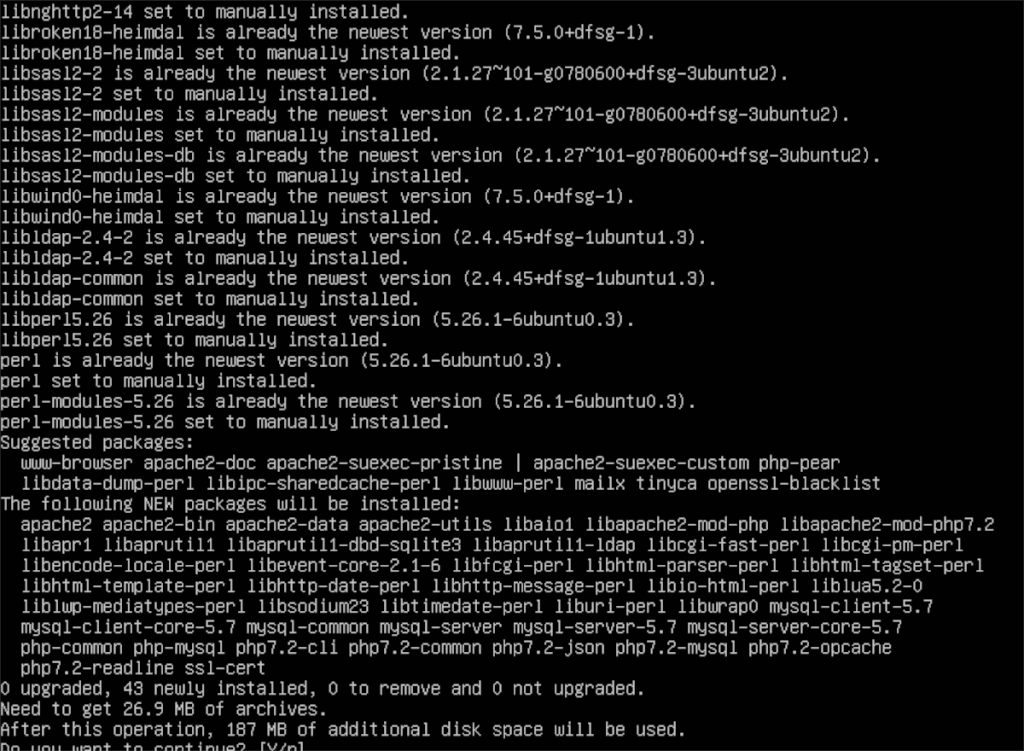
sudo apt install lamp-server^
Biarkan arahan di atas dijalankan, dan ia akan memasang segala-galanya daripada pelayan web Apache ke MySQL ke PHP. Apabila arahan akhirnya selesai memasang semuanya, anda boleh mengesahkan bahawa pelayan web Apache anda berjalan dengan arahan systemctl .
status systemctl apache2
Jika pelayan web berjalan dengan jayanya, anda akan melihat teks hijau yang mengatakan "aktif (berjalan)." Jika anda tidak melihat mesej ini, mulakan semula pelayan dan jalankan semula arahan status.
PhpMyAdmin pada Pelayan Ubuntu 18.04 LTS
Memasang PhpMyAdmin pada Pelayan Ubuntu bukanlah proses yang terlibat terima kasih kepada kerja keras pembangun sistem pengendalian. Semuanya tersedia dan sedia untuk dipasang terus melalui repositori perisian Ubuntu tradisional. Untuk memulakan proses pemasangan, ikuti arahan langkah demi langkah di bawah.
Langkah 1: Sebelum memasang PhpMyAdmin pada Pelayan Ubuntu 18.04 LTS, anda harus menjalankan kemas kini untuk menyegarkan semula sumber perisian dan untuk melihat sama ada sebarang kemas kini perisian yang belum selesai sedia untuk dipasang.
Menggunakan arahan kemas kini , semak kemas kini.
kemas kini sudo apt
Kemudian, pasang sebarang tampung perisian yang belum selesai pada Pelayan Ubuntu anda dengan arahan naik taraf . Pastikan anda menggunakan suis baris perintah " y ", kerana ia akan membenarkan arahan untuk memasang semuanya secara automatik.
sudo apt upgrade -y
Langkah 2: Mengikuti proses kemas kini/naik taraf untuk Ubuntu 18.04 LTS, anda akan dapat memasang PhpMyAdmin, serta kebergantungan pakej lain yang diperlukan untuk menjalankan perisian (php-mbstring dan php-gettext).
Menggunakan arahan apt install , dapatkan pakej PhpMyAdmin terkini yang dipasang pada pelayan Ubuntu anda. Sekali lagi, pastikan anda menggunakan suis baris perintah "y" untuk memasang semuanya secara automatik.
sudo apt install phpmyadmin php-mbstring php-gettext
Langkah 3: Selepas memasang pakej PhpMyAdmin pada pelayan Ubuntu anda, anda akan melihat tetingkap timbul. Tetingkap pop timbul ini menyatakan, "Sila pilih pelayan web yang harus dikonfigurasikan secara automatik untuk menjalankan phpMyAdmin."
Pilih "apache2" dalam senarai, kerana itu adalah pelayan web yang telah dipasang sebelum ini. Kemudian, serlahkan pilihan "OK" dan tekan Enter untuk meneruskan.
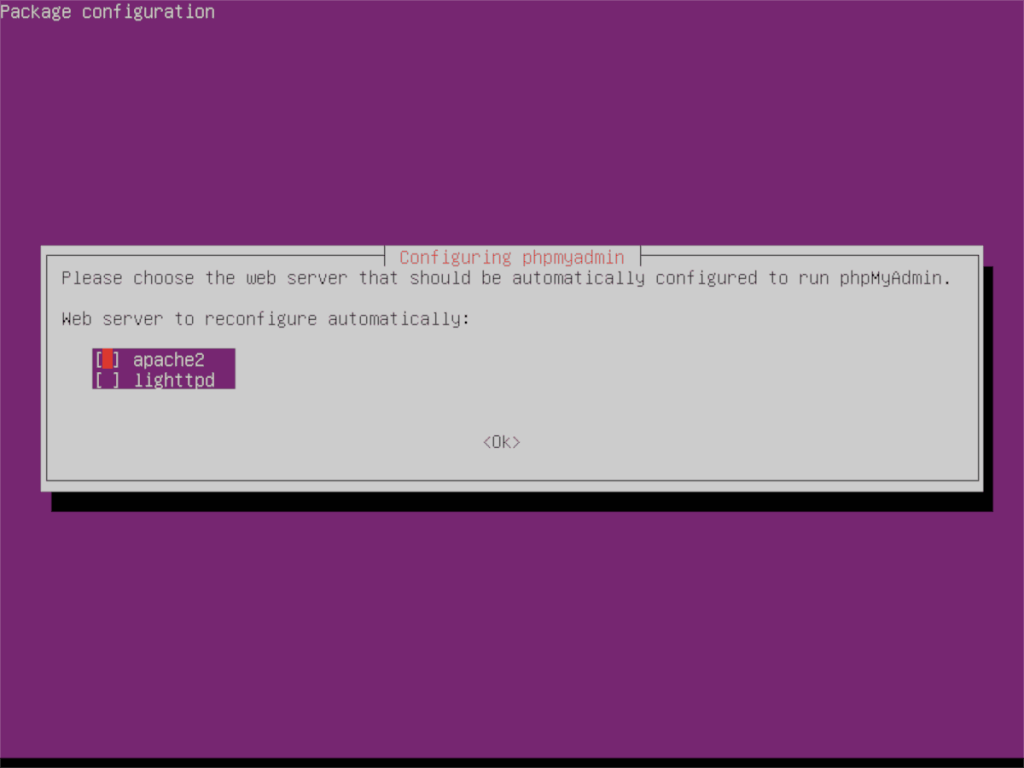
Langkah 4: Selepas memilih pelayan web, PhpMyAdmin akan menunjukkan kepada anda gesaan lain. Gesaan ini berkata, "Pakej phpmyadmin mesti mempunyai pangkalan data yang dipasang dan dikonfigurasikan sebelum ia boleh digunakan. Ini boleh dikendalikan secara pilihan dengan dbconfig-common.
Jika anda mahir dalam pangkalan data pada Pelayan Ubuntu, sila pilih pilihan "Tidak" dan konfigurasikannya kemudian. Jika tidak, pilih pilihan "Ya" untuk meminta pemasang melakukannya secara automatik.
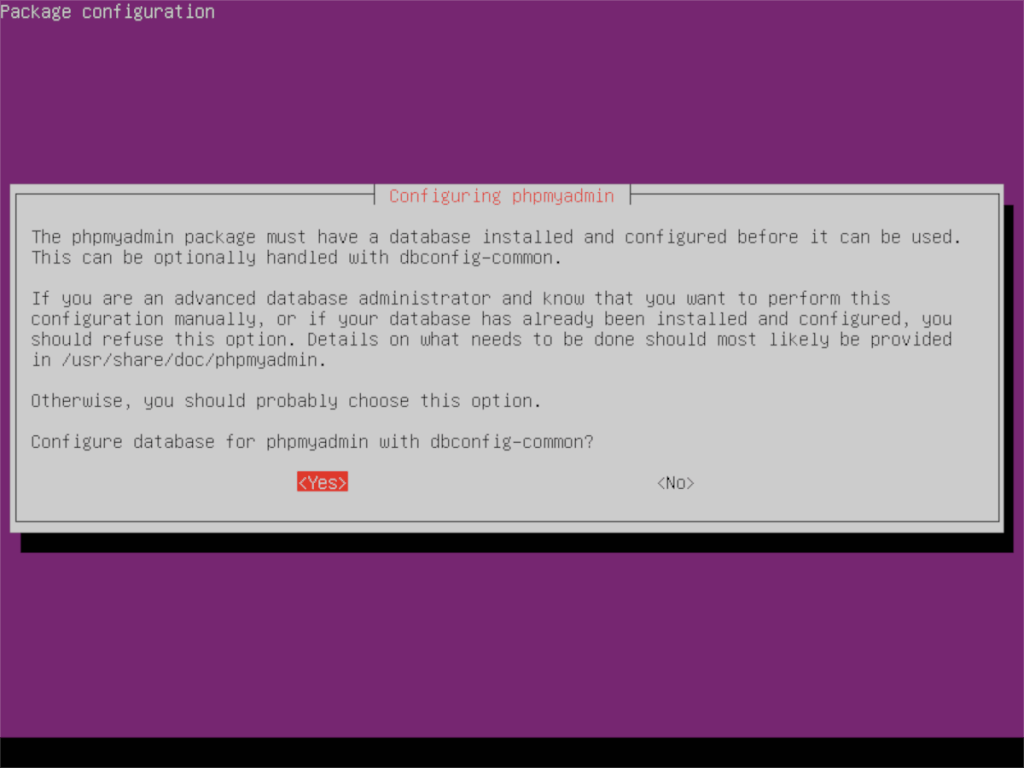
Langkah 5: Selepas memberitahu PhpMyAdmin untuk mencipta pangkalan data, anda mesti memberikan kata laluan aplikasi. Dalam gesaan, tulis dalam kata laluan yang selamat dan tidak dapat dilupakan.
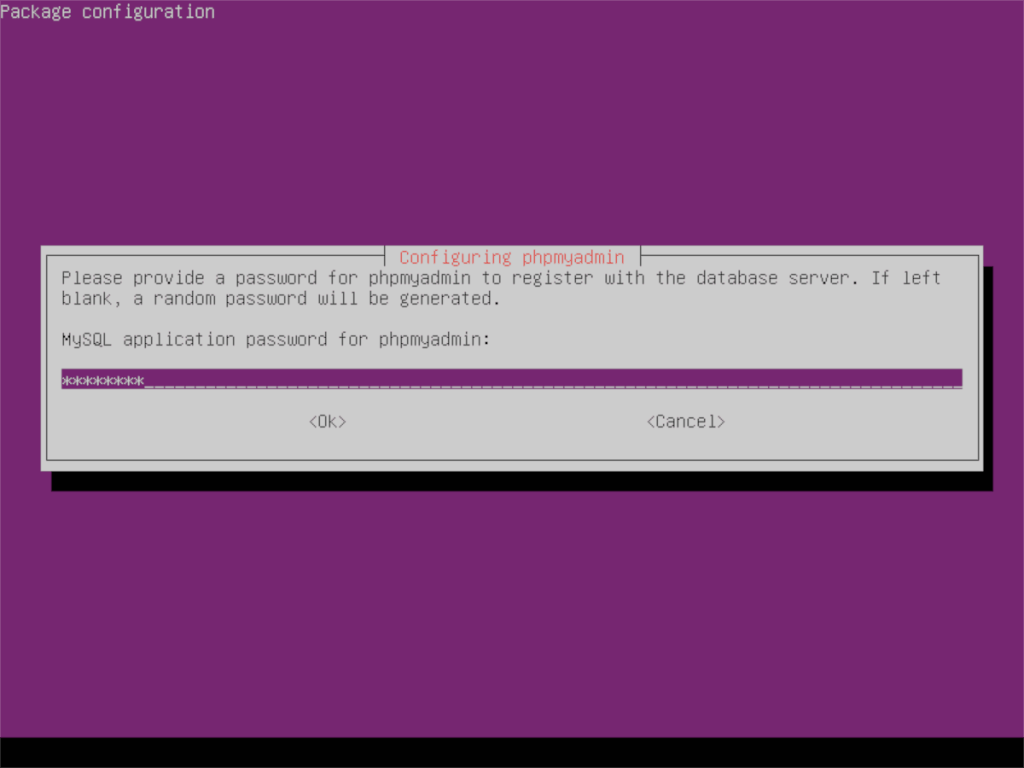
Selepas menambah kata laluan pada pangkalan data, pemasang PhpMyAdmin akan menyelesaikan pemasangan. Apabila ia selesai, anda akan dapat mengakses aplikasi PhpMyAdmin dengan menghalakan pelayar web kegemaran anda ke URL di bawah.
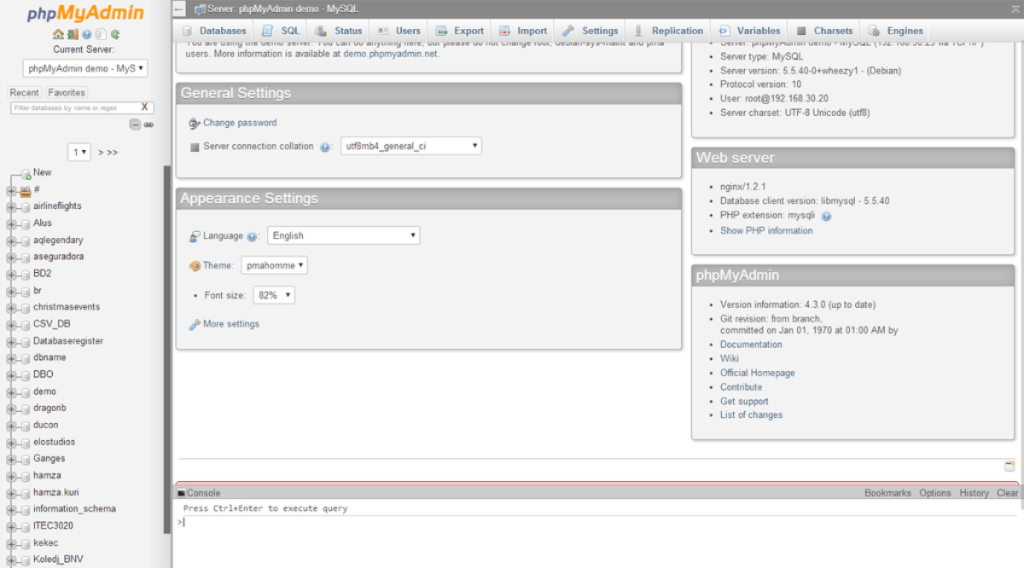
https://server-ip-or-hostname/phpmyadmin

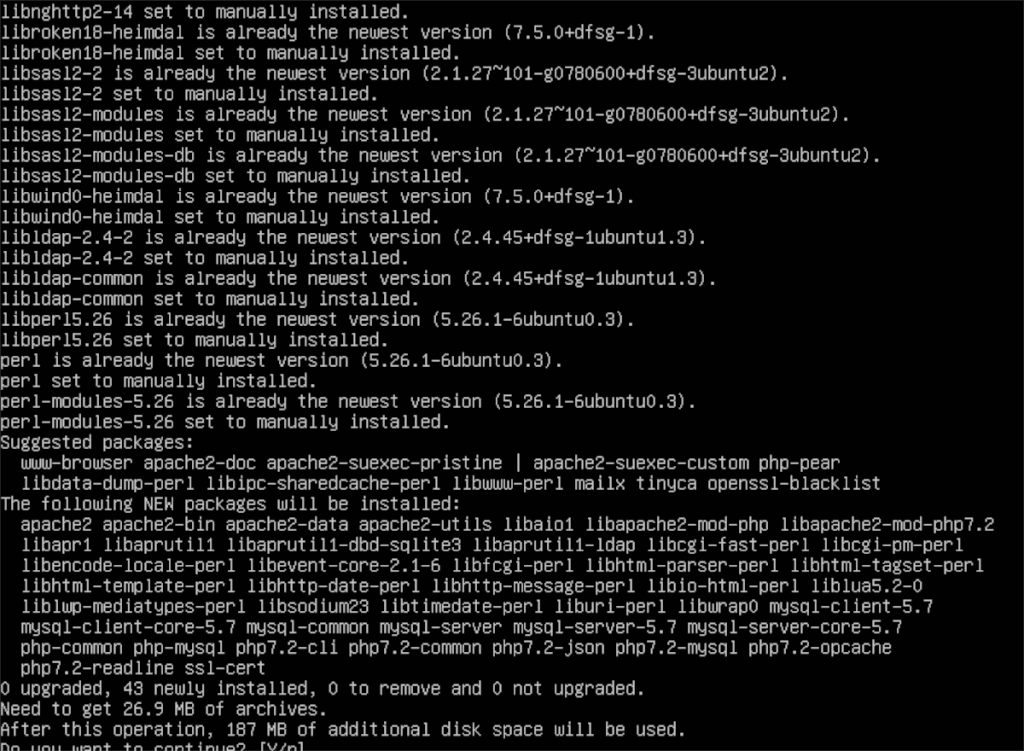
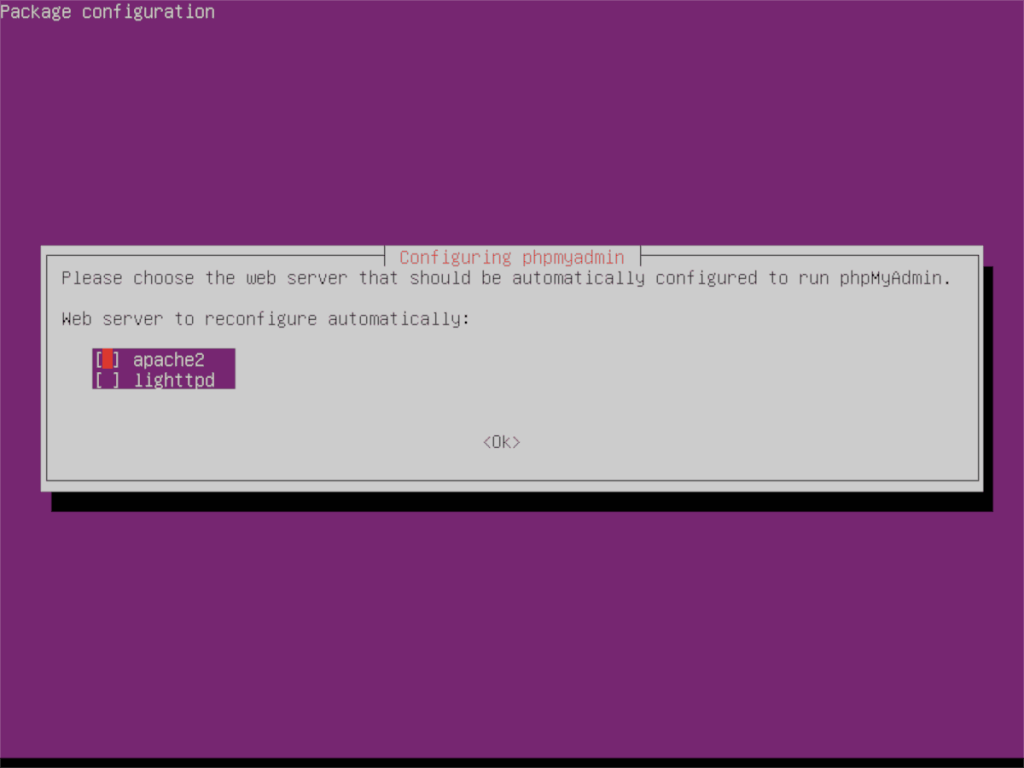
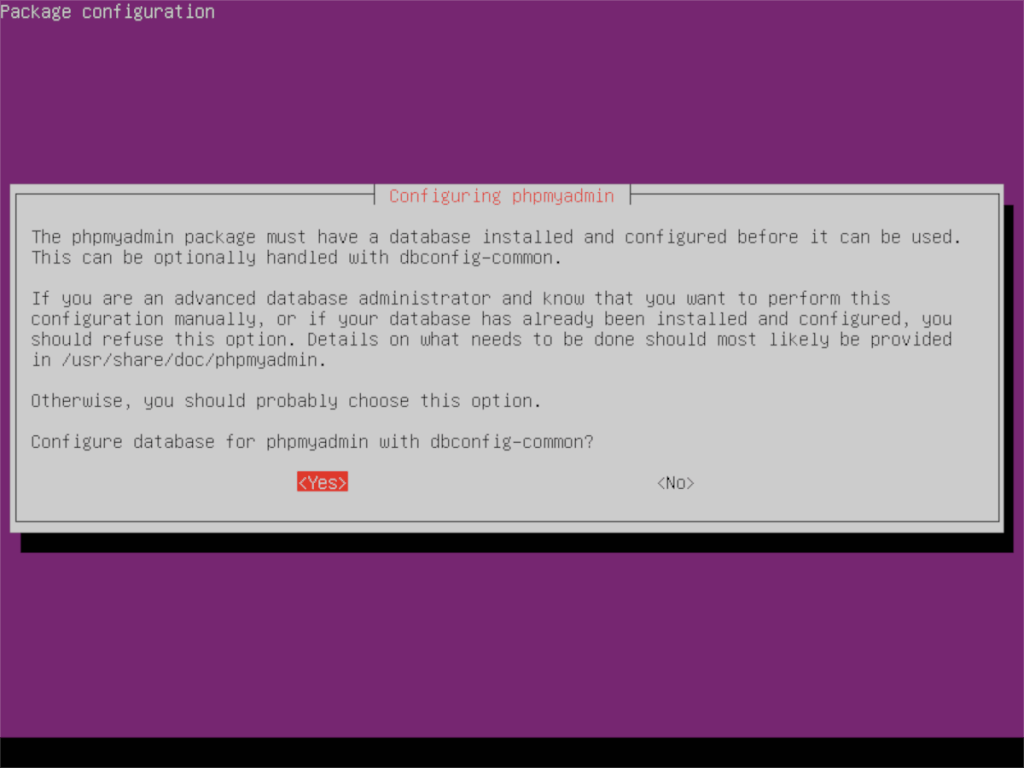
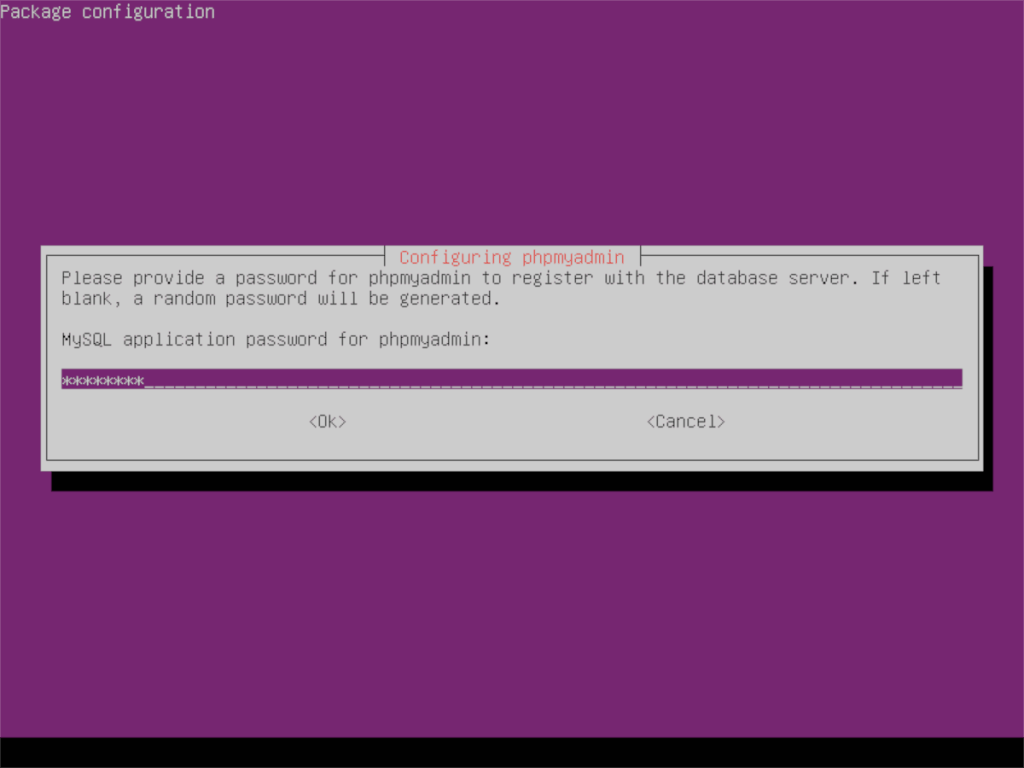
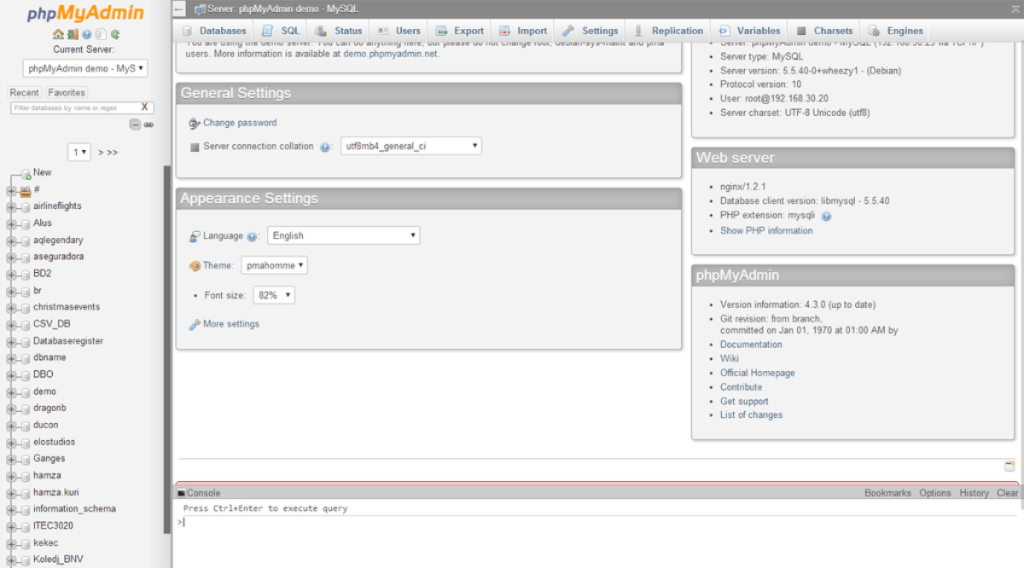



![Muat turun FlightGear Flight Simulator Secara Percuma [Selamat mencuba] Muat turun FlightGear Flight Simulator Secara Percuma [Selamat mencuba]](https://tips.webtech360.com/resources8/r252/image-7634-0829093738400.jpg)




